因為要是使用1寸照片,可惜自己木有,只好去照相,但是朋友說可以自己在電腦上制作。那么今天小編給大家分享一下如何用光影魔術手制作一寸彩色照片。
制作步驟與過程
1、將你要制作成一寸照片的相片放入光影魔術手中,點擊“裁剪”功能,在寬高比下拉框中選擇“標準一寸/R”規格,然后裁切,再確定即可,如下圖。
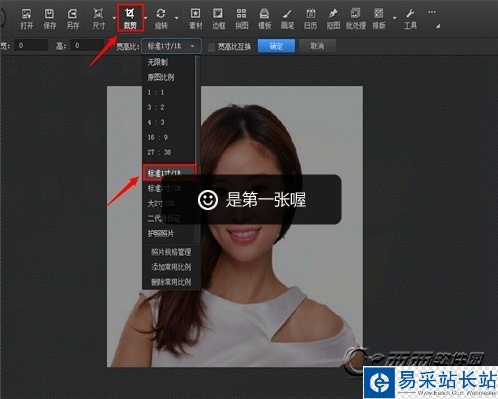
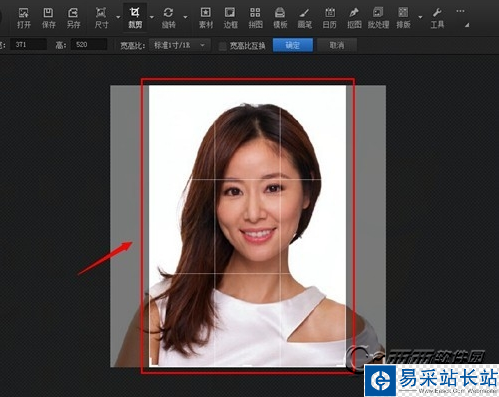
2、點擊“摳圖”功能,在下拉框中選擇“自動摳圖”,進入摳圖界面。
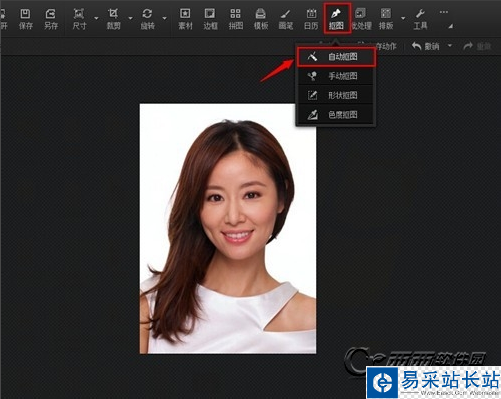
3、在自動摳圖界面,用“選中筆”涂畫你要去掉或保留的一邊。如筆者所選的這張圖,因為白色區域比較明顯,只需畫一筆即可去掉大部分自己不想要的,網友可根據自己照片的實際情況來涂畫。
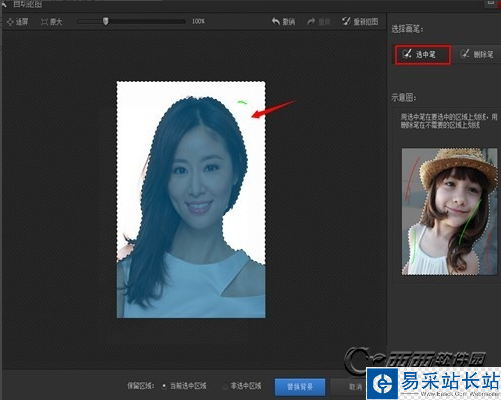
4、如果發現去掉的包含自己想要的一部分,可用“刪除筆”刪除所選區域,進行恢復,如下圖所示(可對比上一張圖片)。
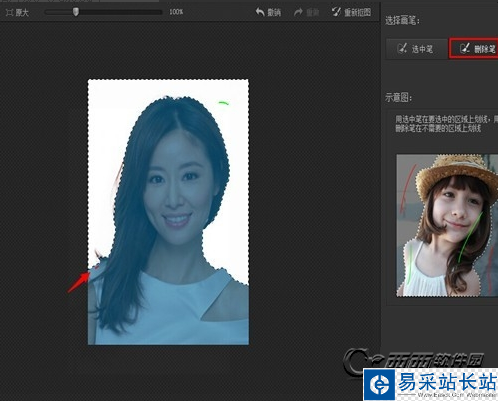
5、根據涂抹的實際情況選擇保留區域,因為筆者涂抹的是人像外區域,所以勾選“非選中區域”,然后點出“替換背景”。
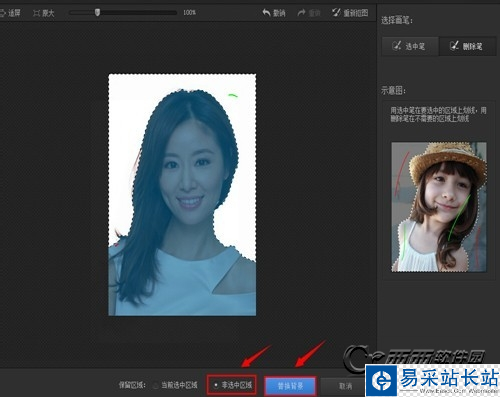
6、進入“替換背景”對話框,在純色背景選擇顏色。筆者選擇紅色,然后確定。在此提醒一下,如果發現邊緣有比較明顯的白色線條,可通過“邊緣羽化”來模糊,或者直接選擇“前景橡皮擦”來恢復前景(大家可親自體驗一下)。
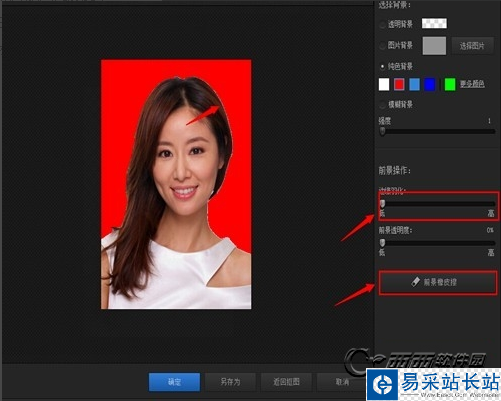
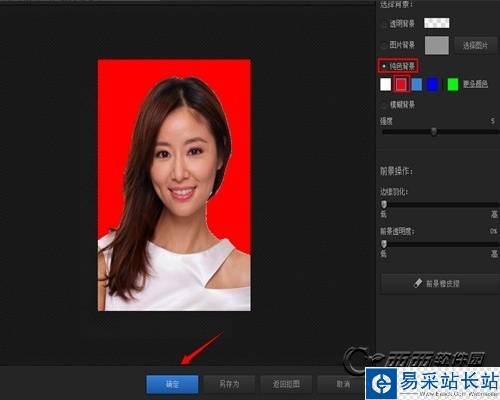
7、點擊排版,在下拉框中選擇“8張1寸照”,自然你也可以根據實際需要選擇其它排版樣式。最終效果如下圖,還可以吧。
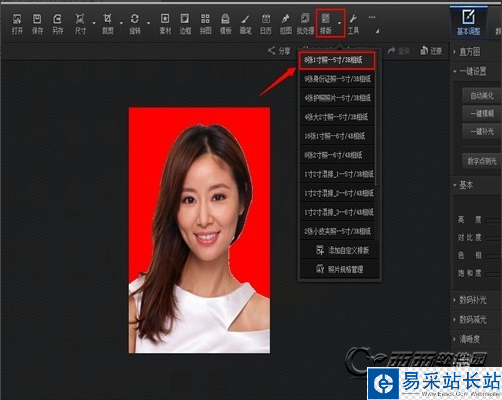
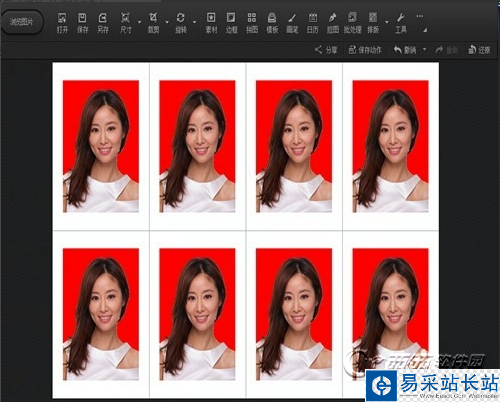
光影魔術手制作一寸照片制作步驟(8張一寸):
1、首先打開光影魔術手,打開一張照片,
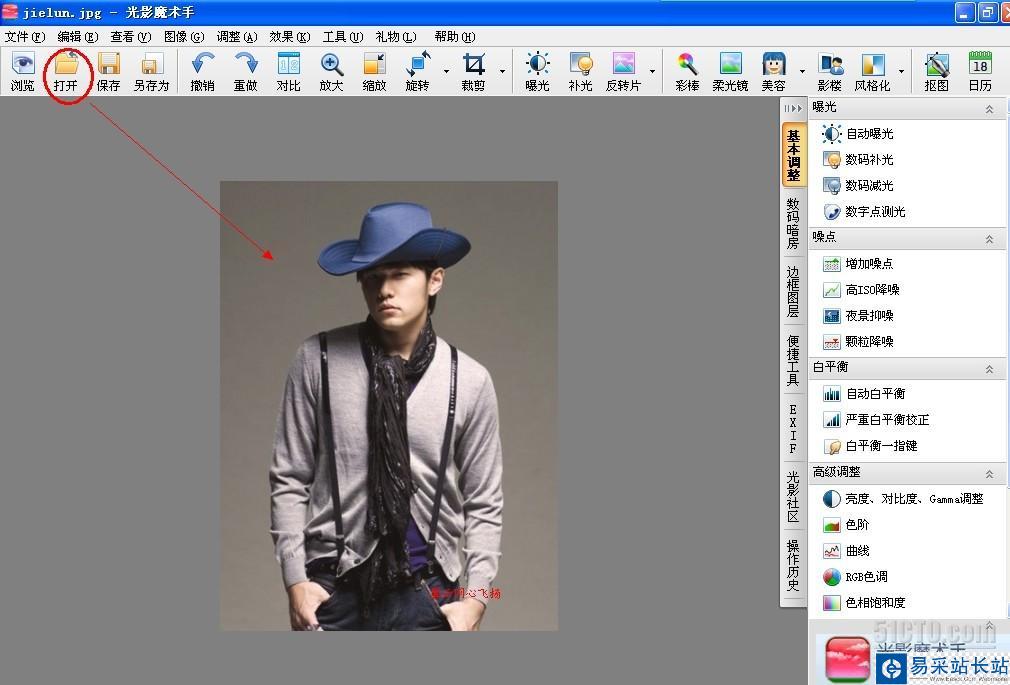
2、點擊文件---批處理--輸出設置 (設定保存照片的路徑),
新聞熱點
疑難解答